Odpravljanje težav z d3dx9_34.dll
Če d3dx9_34.dll ni v računalniku, bodo aplikacije, ki zahtevajo, da ta knjižnica zažene, pri poskusu zagnati sporočilo o napaki. Besedilo sporočila se lahko razlikuje, vendar je pomen vedno enak: "knjižnica d3dx9_34.dll ni najden" . Ta problem rešite na tri preproste načine.
Vsebina
Načini reševanja napake d3dx9_34.dll
Obstaja veliko metod za popravljanje napake, vendar bodo v članku prikazane le tri, ki s 100% verjetnostjo pomagajo odpraviti težavo. Najprej lahko uporabite poseben program, katerega glavna funkcija je prenesti in namestiti datoteke DLL. Drugič, lahko namestite programski paket, med katerimi komponente manjka knjižnica. To datoteko je mogoče tudi sami namestiti.
Metoda 1: Client DLL-Files.com
DLL-Files.com Client bo pomagal odpraviti napako v kratkem času. Vse kar potrebujete je, da odprete program in sledite navodilom:
- V iskalno polje vnesite ime želene knjižnice.
- Vnesite vneseno ime, tako da kliknete ustrezen gumb.
- Na seznamu najdenih DLL-datotek izberite želeno, tako da kliknete njeno ime z levim gumbom miške.
- Po branju opisa kliknite »Namesti«, da ga namestite v sistem.
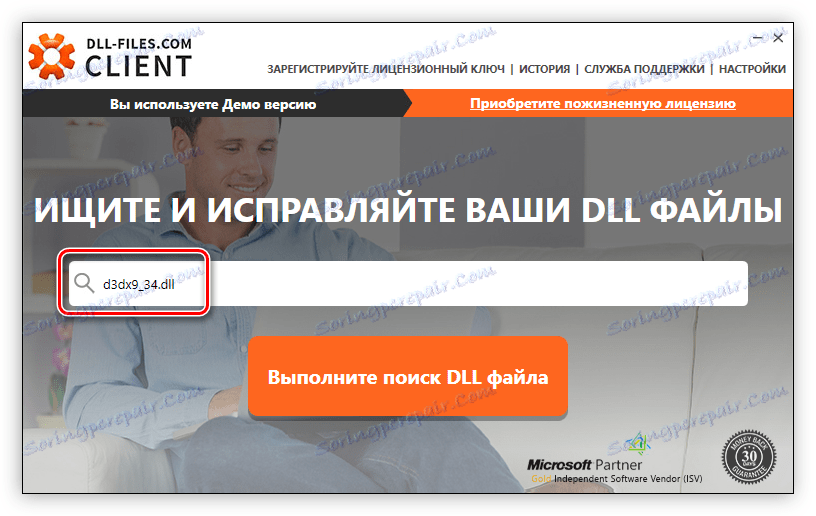
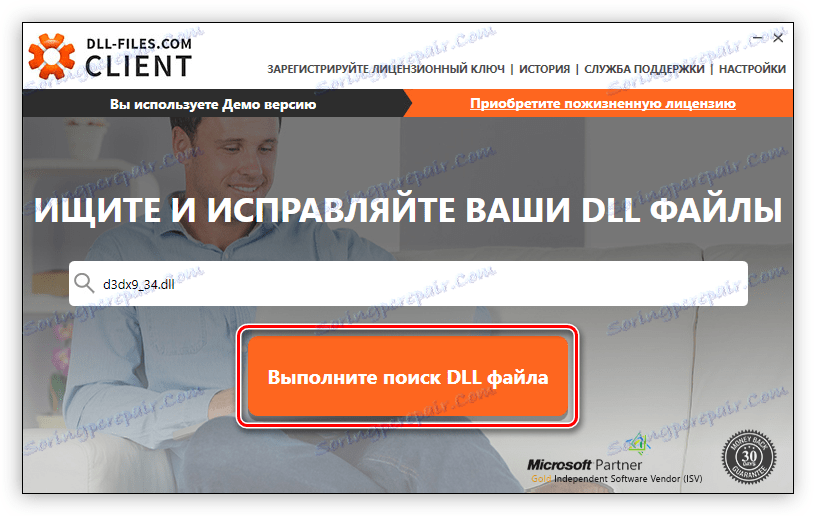
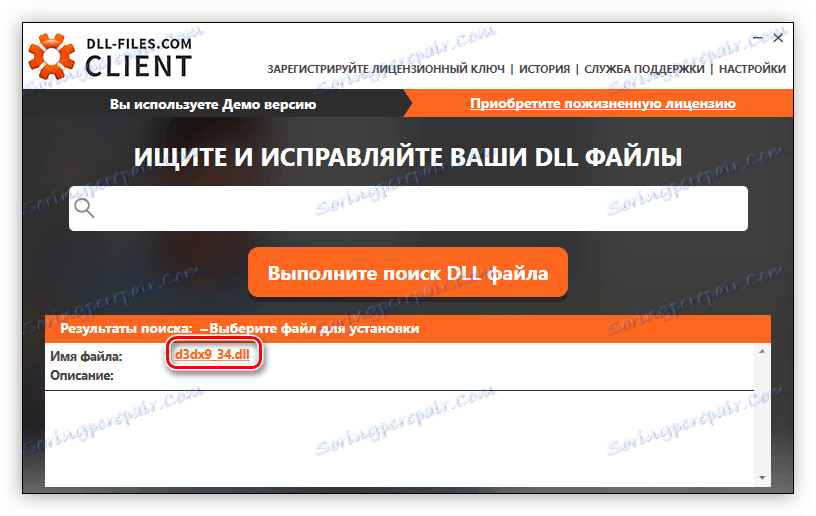
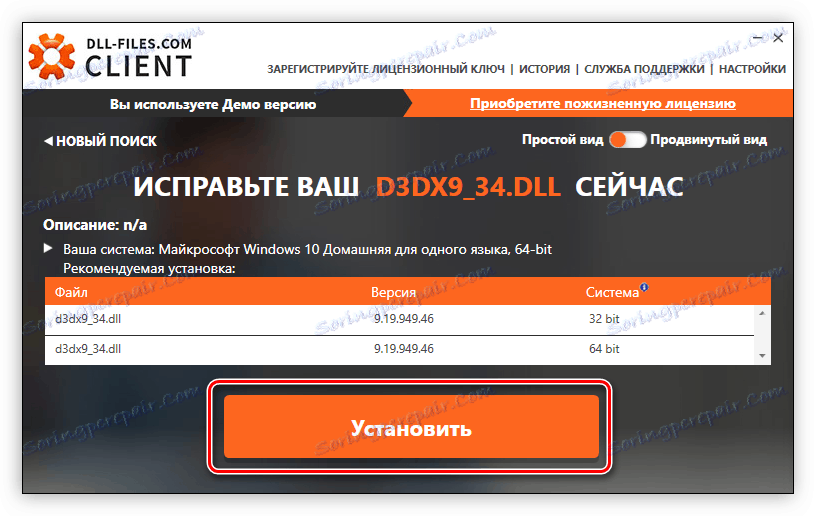
Ko zaženete vse elemente, težava pri zagonu aplikacij, ki zahtevajo d3dx9_34.dll, bi morala izginiti.
2. način: Namestite DirectX
V DirectX je ista knjižnica d3dx9_34.dll, ki je nameščena v sistem pri nameščanju glavnega paketa. To pomeni, da se napaka lahko odpravi z enostavnim nameščanjem predstavljene programske opreme. Zdaj bo podrobno razpravljalo o procesu nalaganja namestitvenega programa DirectX in njegove naknadne namestitve.
- Pojdite na stran za prenos.
- Na seznamu določite jezik lokalizacije vašega operacijskega sistema.
- Kliknite gumb »Prenos« .
- V meniju, ki se odpre, počistite imena dodatnih paketov, da jih ne naložite. Kliknite Odjava in nadaljujte .
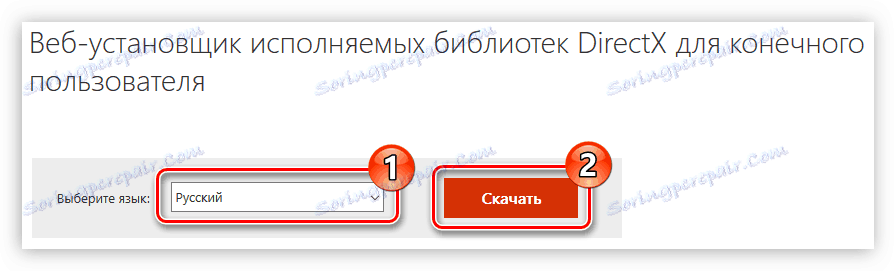
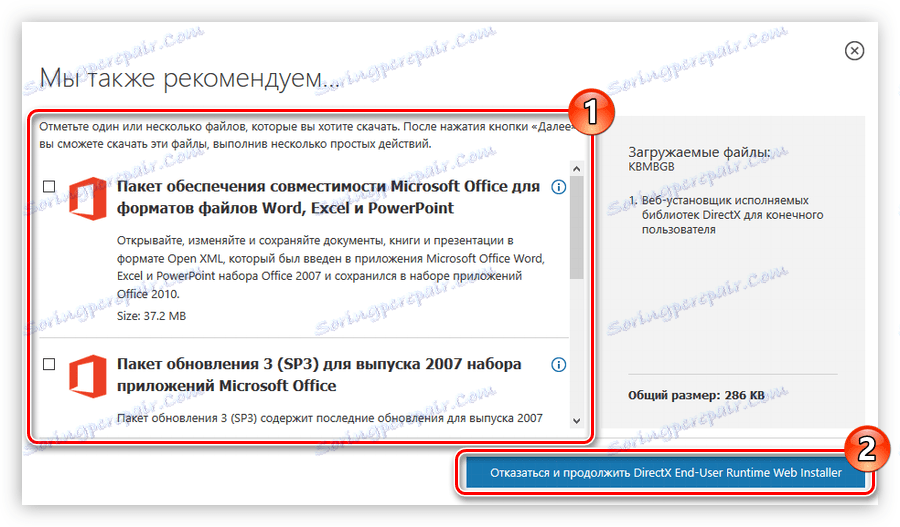
Po tem bo paket prenesen na vaš računalnik. Če ga želite namestiti, naredite to:
- Odprite imenik s prenesenim namestitvenim programom in ga odprite v imenu skrbnika, tako da v kontekstnem meniju izberete isti predmet.
- Soglašate z vsemi licenčnimi pogoji tako, da označite ustrezno vrstico in kliknete »Naprej« .
- Če želite, prekinite namestitev plošče Bing tako, da počistite potrditveno polje in kliknete gumb »Naprej« .
- Počakajte, dokler se inicializacija ne konča in kliknite gumb »Naprej« .
- Počakajte, da se komponente DirectX naložijo in namestijo.
- Kliknite »Končano« .
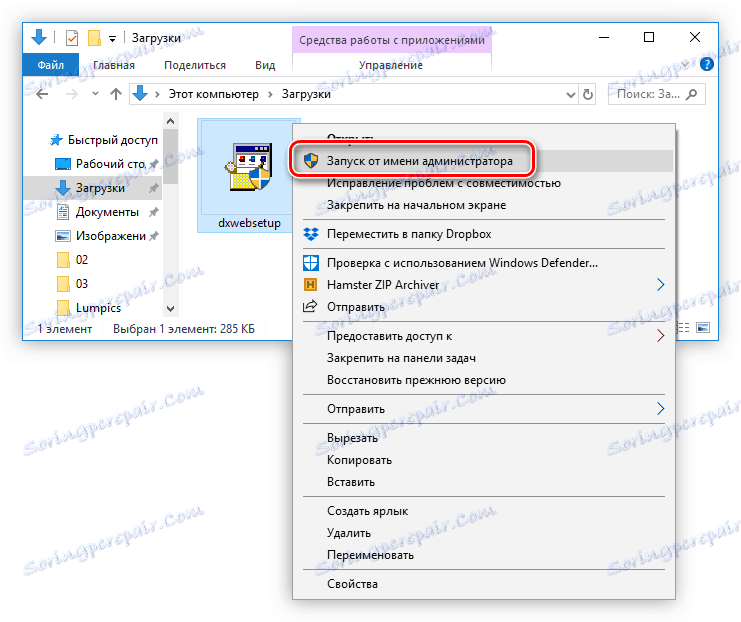
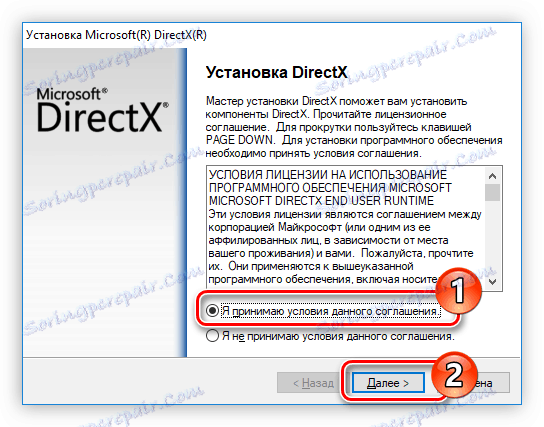
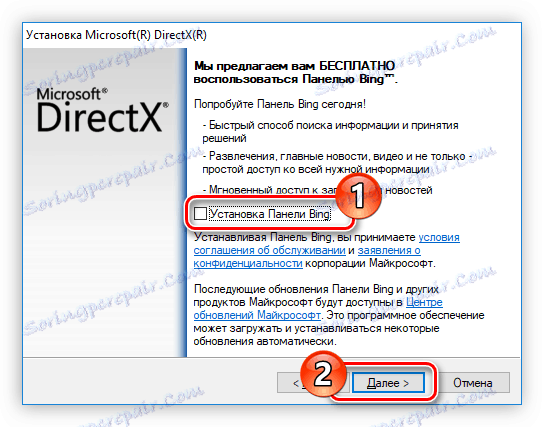
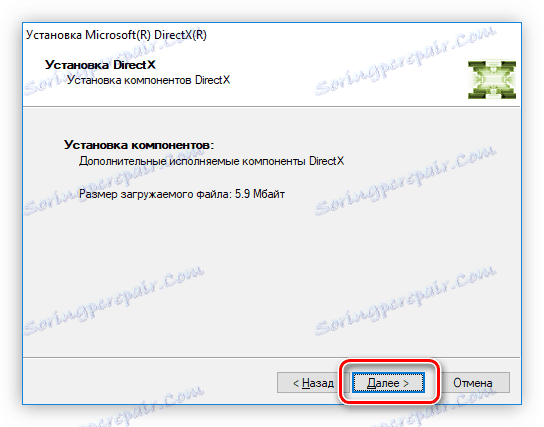

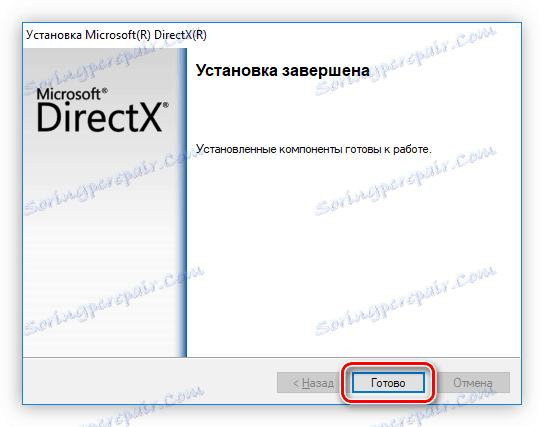
Ko končate zgornje korake, namestite d3dx9_34.dll na svoj računalnik in vsi programi in igre, ki so izdali sistemsko sporočilo o napaki, bodo brez težav delovale.
3. način: Prenesite d3dx9_34.dll
Kot je bilo že omenjeno, lahko napako odpravite tako, da sami namestite knjižnico d3dx9_34.dll. Preprosto je to storiti - datoteko DLL prenesite in jo premaknite v sistemsko mapo. Toda ta mapa v vsaki različici sistema Windows ima drugačno ime. Članek bo dal navodila za namestitev Windows 10 , kjer se mapa imenuje »System32« in se nahaja na naslednji poti:
C:WindowsSystem32
Če imate različico OS, lahko poiščete pot do želene mape tega člena .
Torej, če želite ustrezno namestiti knjižnico d3dx9_34.dll, morate narediti naslednje:
- Pojdite v mapo, kjer se nahaja datoteka DLL.
- Kopiraj. Če želite to narediti, lahko v kontekstnem meniju uporabljate vroče tipke Ctrl + C in možnost »Kopiraj« .
- Pojdite v "Raziskovalec" v sistemski mapi.
- Prilepite kopirano datoteko vanj. Če želite to narediti, lahko v istem kontekstnem meniju izberete možnost »Prilepi« ali vroče tipke Ctrl + V.
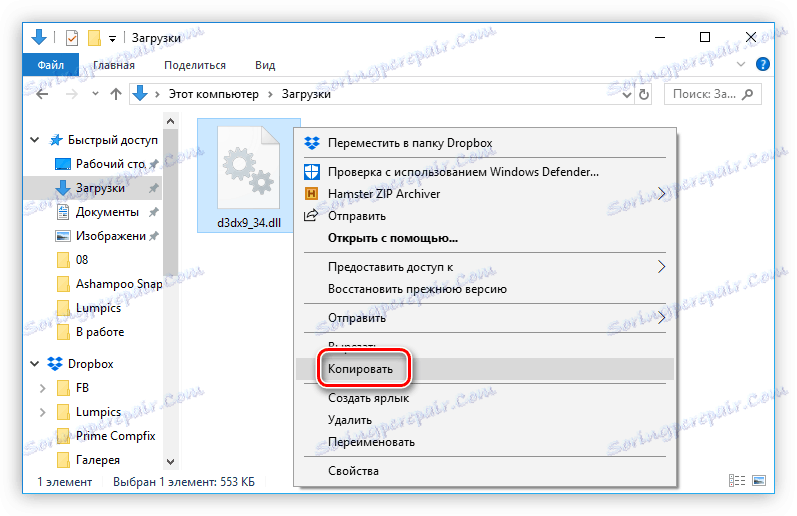
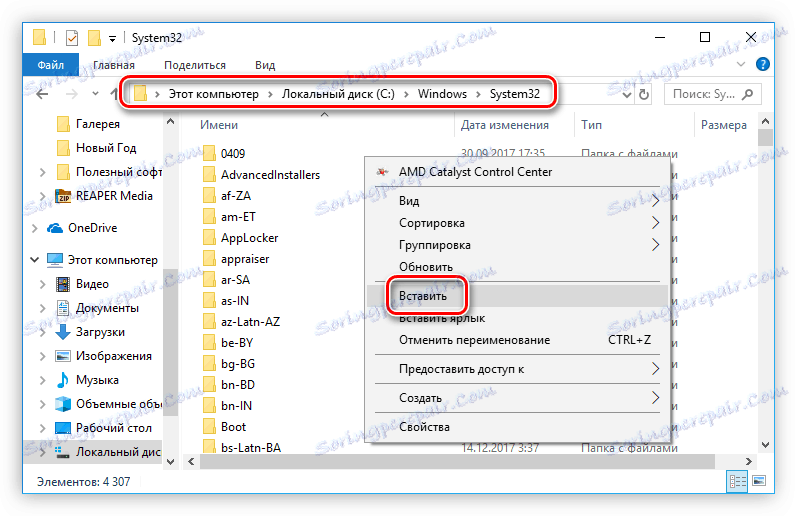
Sedaj bi morali izginiti vse težave s tekmovalnimi igrami in programi. Če se to ne zgodi, morate v sistem prenesti preneseno knjižnico. Naučite se, kako to storiti, od koder lahko članki na naši spletni strani .